Kindle شارژ نمی شود - 12 راه حل آسان
5 دقیقه خواندن
منتشر شده در
صفحه افشای ما را بخوانید تا بدانید چگونه می توانید به MSPoweruser کمک کنید تا تیم تحریریه را حفظ کند ادامه مطلب
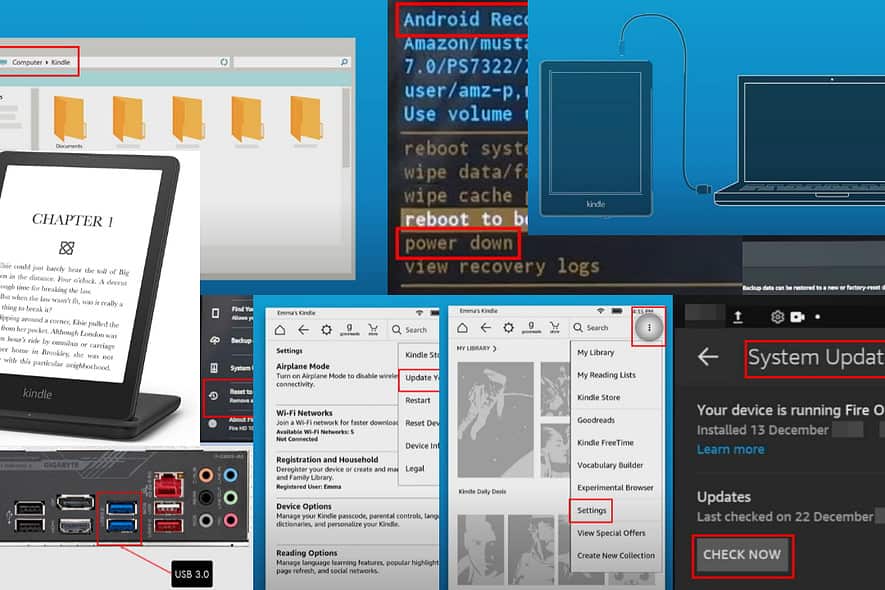
وقتی شارژر به درستی وصل نباشد یا ناسازگار باشد، کیندل شما شارژ نمیشود. همچنین ممکن است مشکلات نرم افزاری یا سخت افزاری پیچیده تری وجود داشته باشد. خودت میخوای درستش کنی؟ سپس، به ادامه مطلب بروید!
راه حل 01: از آداپتور و کابل مسافرتی متفاوت استفاده کنید
اگر تبلت Kindle Fire یا کتابخوان الکترونیکی با آجر و کابل شارژ موجود شارژ نمیشود، یکی دیگر را امتحان کنید. معمولاً می توانید از هر کابل micro USB و USB-C استفاده کنید.
با این حال، اطمینان حاصل کنید که رتبهبندی قدرت برای Kindle Paperwhite 9th Gen 11th بیش از 9 وات و برای دستگاههای Kindle Paperwhite 10th Gen یا قدیمیتر کمتر از XNUMX Wastts است.
راه حل 02: از شارژر Qi Amazon استفاده کنید
اگر کیندل از شارژ بی سیم تعریف شده توسط استاندارد شارژ Qi پشتیبانی می کند، از دستگاهی استفاده کنید که توسط آمازون تجویز شده است. به عنوان مثال، می توانید این محصول را بررسی کنید:
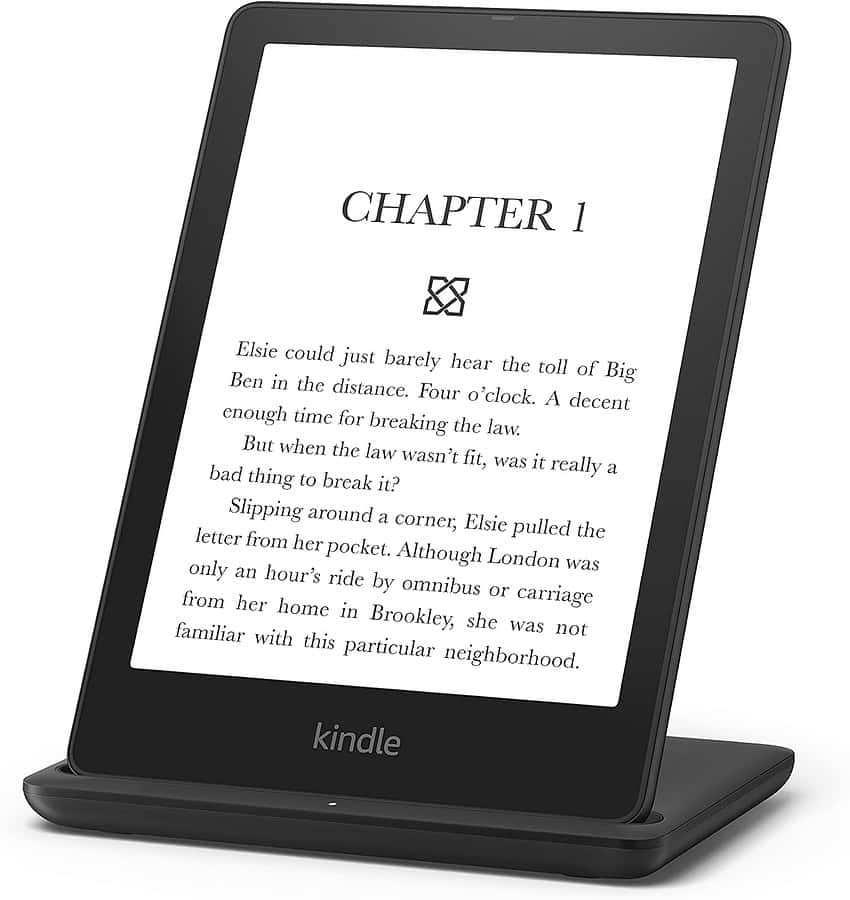
ساخته شده برای آمازون، پایه شارژ بی سیم برای Kindle Paperwhite
راه حل 03: از یک پریز دیواری جایگزین استفاده کنید
سوکت دیواری را با دستگاه شارژ دیگری تست کنید. اگر کار نکرد، از یک سوکت برق دیگر برای شارژ کیندل استفاده کنید.
راه حل 04: از پورت های USB 3.0 در رایانه شخصی استفاده کنید
اگر معمولاً از پورتهای USB 2.0 برای شارژ کردن کیندل خود استفاده میکنید، ممکن است انرژی کافی مصرف نکند. در عوض، از USB 3.0 استفاده کنید.
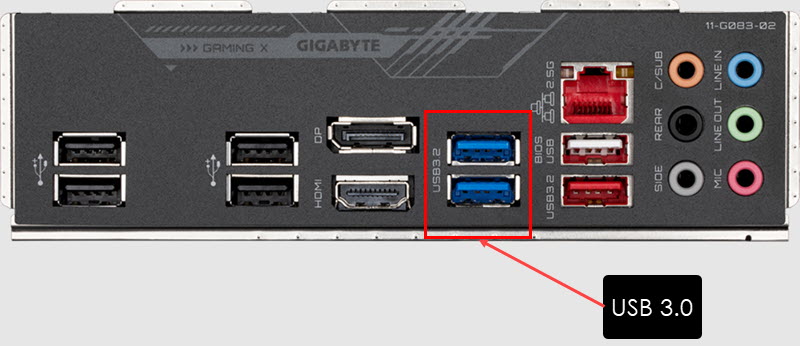
این پورت ها با عایق آبی رنگ عرضه می شوند. در برخی از لپ تاپ ها و رایانه های رومیزی، ممکن است نشانگر USB 3.0 SS را نیز مشاهده کنید.
راه حل 05: پورت USB Kindle را تمیز کنید
از یک سواب پنبه ای برای تمیز کردن درگاه میکرو یا USB-C دستگاه استفاده کنید. با این حال، به شدت فشار نیاورید یا پاک نکنید. همچنین می توانید از یک جاروبرقی با کوچکترین برس یا ضمیمه برای پاک کردن تمام زباله ها از درگاه استفاده کنید.
راه حل 06: جلد تبلت را بردارید
برخی از جلدهای غیراستاندارد تبلت Kindle و کتابخوان کتاب بسیار ضخیم هستند. توزیع ناهموار مواد پوشش ممکن است مانع از اتصال محکم کابل USB به درگاه دستگاه شود. بنابراین، پوشش را بردارید و سپس سعی کنید دستگاه خود را شارژ کنید.
راه حل 07: به آرامی روی پشت و قاب ضربه بزنید
- تبلت کیندل را به یک آداپتور مسافرتی در حال کار وصل کنید.
- دستگاه را به پشت بچرخانید.
- به آرامی روی لبه ها، نیمه بالایی، وسط و نیمه پایینی دستگاه ضربه بزنید.
- هر بار پس از ضربه زدن، ببینید نشانگر شارژ روشن می شود یا خیر.
- اکنون آن را به سمت جلو برگردانید و به آرامی به قاب پایینی دستگاه ضربه بزنید.
اگر متوجه شدید که شارژ پس از ضربه زدن کار می کند، ممکن است اتصال شلی بین باتری و محفظه آن وجود داشته باشد.
باید آن را به مرکز خدمات آمازون ببرید تا خدمات گارانتی یا هر مرکز خدمات موبایل و تبلت را در صورت خارج شدن از گارانتی درخواست کنید.
راه حل 08: به روز رسانی های سیستم عامل را بررسی کنید
قرص Kindle Fire
- به تبلت Kindle خود بروید صفحه اصلی.
- یافتن تنظیمات برنامه و بازش کنید شبیه چرخ دنده است.
- برای یافتن حرکت کنید گزینه های دستگاه و روی آن ضربه بزنید.
- اکنون، مکان یابی و دسترسی داشته باشید به روز رسانی سیستم در صفحه گزینه های دستگاه
- روی ضربه بزنید اکنون چک کنید دکمه برای جستجوی آخرین به روز رسانی ها.
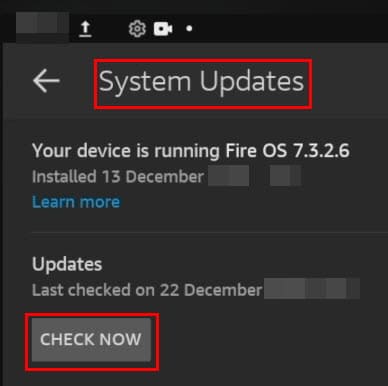
- ممکن است دستگاه از شما بخواهد پس از دانلود و نصب بهروزرسانیها، آن را مجدداً راهاندازی کنید.
Kindle Book Readers
- دانلود مناسب به روز رسانی نرم افزار Kindle E-Reader از آمازون.
- کتابخوان کیندل را با استفاده از کابل USB به رایانه شخصی وصل کنید.
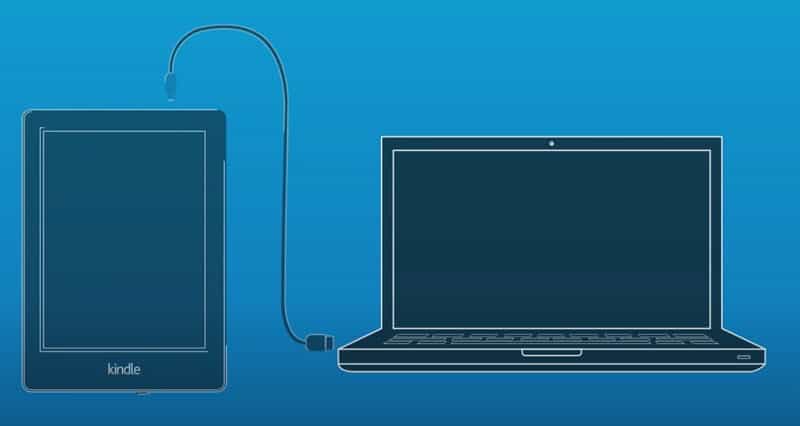
- حافظه داخلی Kindle به عنوان یک حافظه خارجی USB نمایش داده می شود این PC > دستگاه ها و درایوها بخش.
- درایو را باز کنید و به روز رسانی نرم افزار را داخل آن قرار دهید.
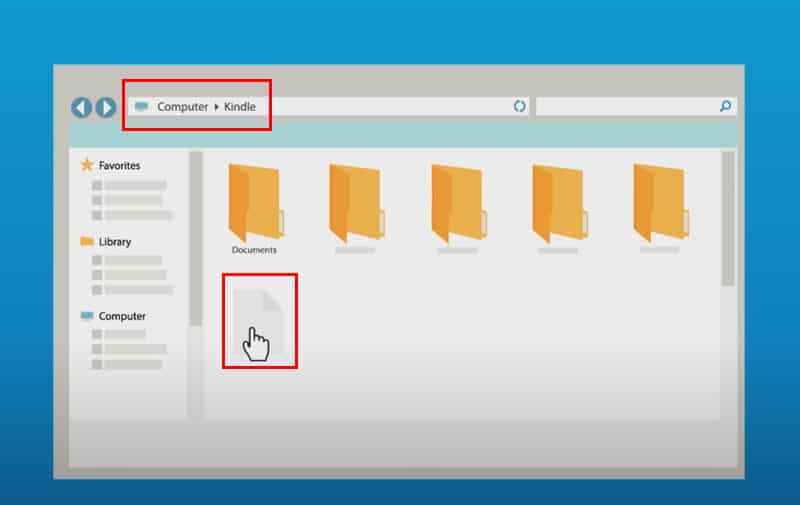
- Kindle را جدا کنید.
- به Kindle’s بروید صفحه اصلی.
- روی ضربه بزنید عمودی سه نقطه منو در گوشه بالا سمت راست از صفحه نمایش
- را انتخاب کنید تنظیمات از منوی زمینه
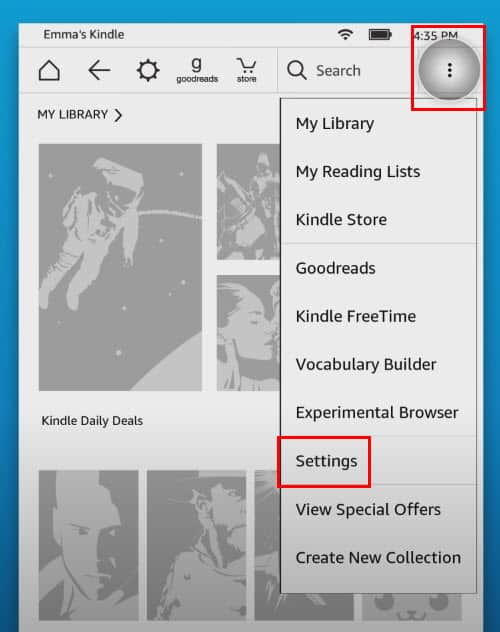
- دوباره روی ضربه بزنید عمودی سه نقطه منو روشن است تنظیمات و شیر کیندل خود را به روز کنید.
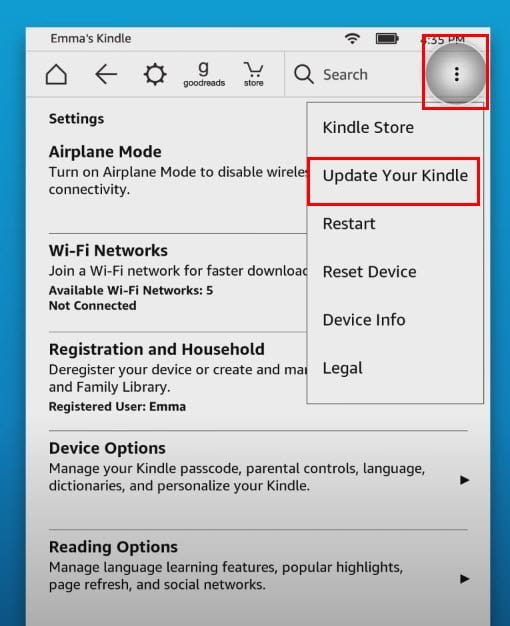
- شیر OK در کادر پاپ آپ بعدی برای شروع فرآیند به روز رسانی.
اگر Kindle روشن نمی شود، ممکن است این روش را نادیده بگیرید و به سراغ ایده های بعدی عیب یابی زیر بروید.
راه حل 09: Kindle را مجدداً راه اندازی کنید
- را فشار دهید و نگه دارید خواب / بیداری / قدرت را فشار دهید تا صفحه دستگاه تاریک شود.
- دکمه را رها کنید
- دستگاه باید به صفحه اصلی خود.
- اگر فشار نیاورد خواب / بیداری / قدرت یک بار دکمه.
راه حل 10: از بوت لودر Fire OS استفاده کنید
این یک روش عیبیابی پیشرفته است که در آن شما یک خاموش کردن تمیز دستگاه را از میانافزار دستگاه انجام میدهید.
- خاموش تبلت کیندل
- صبر کنید تا 10 ثانیه.
- اکنون ، دکمه را فشار داده و نگه دارید حجم بالا و برق روشن را فشار دهید تا زمانی که مونوگرام آمازون.
- کلیدها را رها کنید
- استفاده از حجم بالا و پایین کلیدها برای انتخاب خاموش شدن.
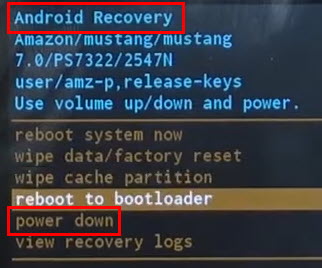
- را فشار دهید قدرت دکمه برای تایید عمل.
راه حل 11: تنظیم مجدد کارخانه کیندل
کتابخوان کیندل
- هنگامی که در صفحه اصلی، روی ضربه بزنید سه نقطه منو.
- را انتخاب کنید تنظیمات.
- در پنجره بعدی بر روی ضربه بزنید گزینه های دستگاه.
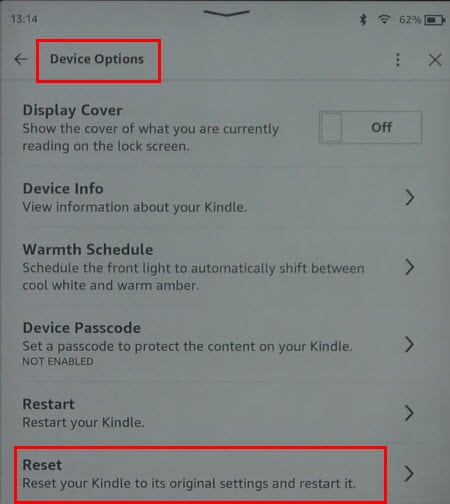
- شیر تنظیم مجدد.
توجه داشته باشید: این فرآیند تمام اسناد و فایل هایی را که به دستگاه اضافه کرده اید پاک می کند. آمازون همچنین دستگاه را از حساب شما خارج می کند.
افروختن آتش
- به آمازون کیندل دسترسی پیدا کنید تنظیمات نرم افزار.
- رفتن به گزینه های دستگاه > پشتیبان گیری بازیابی و ویژگی را فعال کنید.
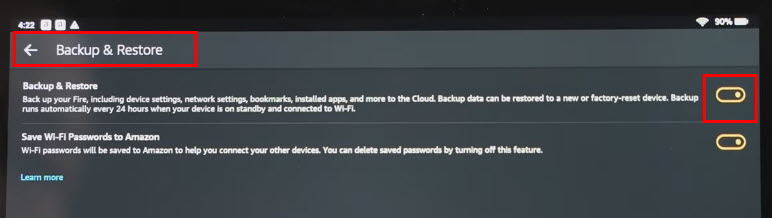
- پس از پشتیبانگیری از دستگاه، به آن بازگردید تنظیمات.
- باز هم دسترسی گزینه های دستگاه و شیر تنظیم مجدد در پیش فرض کارخانه.
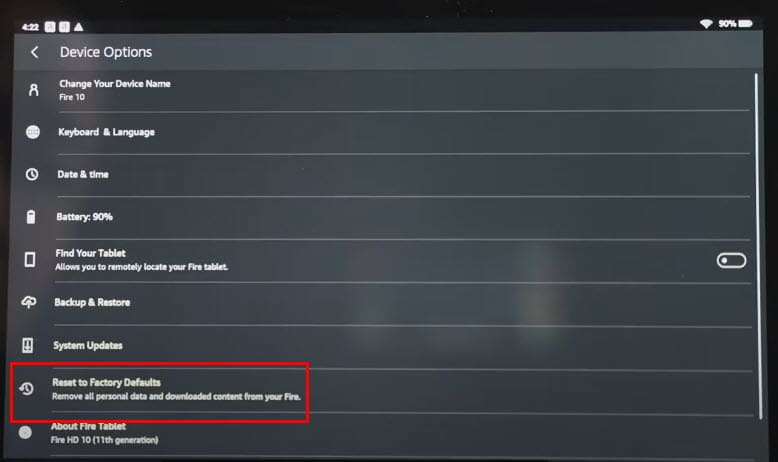
- را وارد کنید رمز عبور صفحه قفل.
- شیر تنظیم مجدد دوباره بر روی تنظیم مجدد در پیش فرض کارخانه پیام هشدار.
- تبلت راه اندازی مجدد می شود و صفحه انتخاب زبان را نشان می دهد.
- اکنون آن را برای شارژ به کابل USB وصل کنید.
توجه داشته باشید: تنظیم مجدد در پیش فرض کارخانه تمام اطلاعات حساب، تنظیمات شبکه و تنظیمات Wi-Fi را حذف می کند. همچنین برنامه ها و فایل های شخص ثالث را حذف می کند. بنابراین، این مرحله را تنها در صورتی انجام دهید که خطرات آن را درک کرده باشید.
راه حل 12: با پشتیبانی تماس بگیرید
اگر تبلت Amazon Kindle Fire یا کتابخوان کیندل شما دارای گارانتی است، می توانید برای ادعاهای گارانتی با پشتیبانی تماس بگیرید. در اینجا پیوندهایی وجود دارد که می توانید استفاده کنید:
قرائت های واقعی:
بنابراین، اکنون میدانید وقتی کیندل شما شارژ نمیشود چه کاری انجام دهید. آیا مقاله کمکی کرد؟ نظرات خود را در کادر نظر به اشتراک بگذارید!








